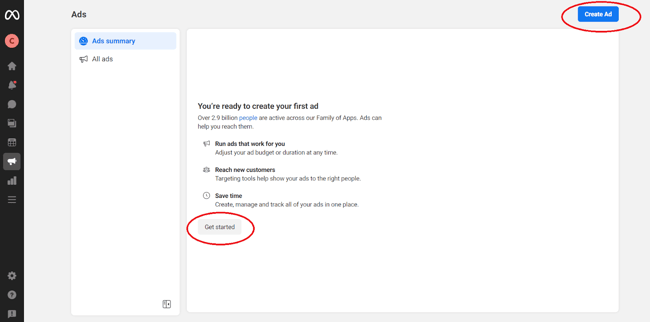Meta Business Manager, trước đây được gọi là Facebook Business Manager là một công cụ có giá trị nếu công ty của bạn sử dụng Facebook để tiếp thị.
Meta mô tả đây là công cụ của họ để “quản lý tài khoản quảng cáo, trang và những người làm việc trên đó – tất cả ở một nơi.” Nhà tiếp thị sử dụng Meta Business Suite (trình quản lý doanh nghiệp) để tạo quảng cáo trên Facebook
Nếu bạn chưa nghe nói về nó hoặc nếu bạn không biết nhiều, Meta Business Manager là một công cụ có giá trị nếu:
- Bạn có nhiều tài khoản quảng cáo
- Bạn cần theo dõi các quảng cáo hoặc trang của khách hàng riêng biệt
- Bạn muốn tạo báo cáo về điều đó cho khách hàng
- Công ty của bạn sử dụng Facebook cho các dịch vụ khác nhau liên quan đến doanh nghiệp.
Trong bài viết này, DIMI sẽ giúp tìm hiểu mọi thứ bạn cần biết về Meta (Facebook) Business Manager và cách sử dụng nó để tạo nhận thức về thương hiệu trên các nền tảng xã hội của Meta.
Meta Business Manager là gì?
Meta Business Manager – trước đây là Facebook Business Manager, là một công cụ giúp bạn tạo, xuất bản, giám sát và báo cáo về các “tài sản” khác nhau liên quan đến kinh doanh. Nó bao gồm cả trang Facebook của doanh nghiệp bạn hoặc các quảng cáo trên Facebook của bạn. Meta Business Manager cho phép bạn cấp quyền truy cập một phần hoặc toàn bộ cho các nhân viên khác nhau và giao cho họ các vai trò khác nhau trong nền tảng.
Về cơ bản, Meta Business Manager giúp đội ngũ của doanh nghiệp luôn có tổ chức và tập trung trong khi theo dõi, tạo quảng cáo, trang và các nội dung kinh doanh khác trên Facebook.
DIMI sẽ đi sâu vào cách tạo tài khoản Meta Business Manager; cách thêm các trang, quảng cáo và người của doanh nghiệp bạn; cách sử dụng các công cụ phân tích trong tài khoản của bạn; và cách khai thác giá trị nhất từ công cụ trình quản lý quảng cáo.
Chúng tôi sẽ giả định rằng doanh nghiệp của bạn quan tâm đến việc sử dụng Trình quản lý doanh nghiệp cho các trang và quảng cáo của riêng bạn hơn là cho các trang và quảng cáo của khách hàng. Chúng tôi cũng sẽ sử dụng “Meta Business Manager” thay cho “Facebook Business Manager”.
Meta Business Manager có khác với tài khoản Facebook của bạn không?
Mặc dù Meta Business Manager không bị ràng buộc với tài khoản cá nhân của bạn, nhưng bạn cần có tài khoản Facebook cá nhân để sử dụng Meta Business Manager.
Đừng lo, tài khoản Facebook cá nhân của bạn sẽ không hiển thị. Meta Business Manager chỉ hiển thị cho bạn tài sản doanh nghiệp của bạn, bao gồm tài khoản quảng cáo, các trang liên quan đến doanh nghiệp của bạn và phân tích quảng cáo hoặc truyền thông xã hội. Nó không có nguồn cấp tin tức và sẽ không gửi cho bạn thông báo từ tài khoản cá nhân của bạn.
Cách thiết lập Meta Business Suite
1. Truy cập business.facebook.com và nhấn vào nút màu xanh “Create Account”
Để tạo tài khoản Trình quản lý doanh nghiệp mới, hãy nhấp vào nút “Create Account” bên cạnh hoặc bên dưới nút “Log in”. Nếu bạn chưa đăng nhập vào tài khoản Facebook của mình, bạn sẽ được nhắc đăng nhập. Bạn cũng sẽ cần thông tin doanh nghiệp của mình sẵn sàng cho các bước tiếp theo.
2. Điền tên doanh nghiệp, email vào cửa sổ vừa bật lên và nhấn “Submit”
Bạn sẽ được yêu cầu nhập tên doanh nghiệp và email của mình.Vì bạn đã đăng nhập vào Facebook nên tên của bạn cũng sẽ cần được điền.
Hãy đảm bảo rằng bạn sẽ sử dụng email doanh nghiệp mà nhân viên của bạn nhận ra, vì đây là email bạn sẽ sử dụng để mời và chỉ định vai trò cho nhân viên của mình. Meta cũng sẽ không cho phép sử dụng các ký tự đặc biệt trong tên doanh nghiệp.
3. Bạn xác nhận email bằng cách mở email của mình và nhìn thấy tiêu đề “Confirm your business email”
Sau khi điền đầy đủ thông tin ở trên và “Submit”, Meta sẽ yêu cầu bạn xác nhận email doanh nghiệp. Nó sẽ hướng dẫn bạn kiểm tra email của mình. Bạn sẽ thấy một email có nội dung “Confirm your business email”. Nếu bạn không thấy email này thì cần kiểm tra hết hộp thư đến, kể cả mục Spam (Thư rác).
4. Mở email từ Facebook và nhấp vào “Confirm now”
Khi bạn nhấp vào nút “Xác nhận ngay bây giờ”, một cửa sổ Meta Business Manager mới sẽ mở ra. Cửa sổ này sẽ cung cấp cho bạn quyền truy cập vào tài khoản Trình quản lý doanh nghiệp của mình. Nếu thoạt nhìn có vẻ đáng sợ, đừng lo lắng, Trình quản lý doanh nghiệp của Facebook thực sự khá trực quan.
Cách thêm Trang Facebook cho doanh nghiệp vào tài khoản Meta Business Manager
1. Cuộn đến Pages (Trang) and click “Go to business settings.”
Trên trang chủ Meta Business Manager, bạn sẽ thấy ngay Ad Account Performance. Bạn cuộn xuống để xem Pages (Trang) trong tài khoản doanh nghiệp của mình.
Vì Meta Business Manager của bạn được tạo mới, nên bạn cần kết nối Trang Facebook doanh nghiệp tới tài khoản của mình. Để kết nói chúng tới Meta Business Manager, cuộn xuống tại Pages và nhấn “Go to business settings”.
2. Nhấn “Add” trong cửa sổ mới rồi chọn “Add a Page”
Khi bạn nhấn “Go to business settings,” một cửa sổ mới sẽ hiển thị. Khi đó bạn có thể kết nối Trang Facebook tới tài khoản Business Manager. Nhấn nút “Add” để thêm Trang.
3. Điền tên Trang Facebook hoặc đường dẫn URL. Sau đó nhấn “Add Page”.
Màn hình bật lên tiếp theo yêu cầu bạn nhập Trang Facebook của mình vào thanh hoặc dán URL của Trang của bạn. Nếu nhập tên Trang không khả dụng, hãy dán URL. Khi bạn đã chọn Trang của mình, hãy nhấp vào nút “Thêm Trang”.
4. Màn hình màu xanh được hiện lên, bạn đã hoàn tất!
Bây giờ bạn đã thêm thành công Trang của mình, bạn sẽ có thể nhìn thấy nó trong cổng Meta Business Suite của mình.
Cách thêm tài khoản quảng cáo Facebook
Việc thêm tài khoản quảng cáo Facebook gần như giống hệt với việc thêm một trang. Điều quan trọng là ban đầu bạn chỉ có thể thêm một tài khoản quảng cáo. Sau đó, bạn mới có thể thêm các tài khoản quảng cáo bổ sung sau khi bắt đầu chi tiền trong tài khoản quảng cáo đầu tiên của mình.
1. Nhấp vào liên kết “Tài khoản quảng cáo” trên trang chủ của bạn.
Bên dưới “Cài đặt doanh nghiệp”, bạn sẽ thấy bảng điều khiển. Nhấp vào liên kết “Tài khoản quảng cáo” để kết nối tài khoản quảng cáo của bạn với Meta Business Suite.
2. Nhấp vào nút “Thêm”. Trong menu bật lên, hãy chọn “Thêm tài khoản quảng cáo”.
Sau khi nhấp vào “Thêm tài khoản quảng cáo”, bạn sẽ thấy 3 tùy chọn. Bạn có thể thêm tài khoản của chính mình, thêm tài khoản của người khác hoặc tạo tài khoản mới. DIMI giả định rằng bạn đã có tài khoản quảng cáo riêng cho Trang Facebook của mình. Để thêm tài khoản quảng cáo, hãy nhấp vào “Thêm tài khoản quảng cáo”.
3.Nhập “ID tài khoản quảng cáo”. Khi bạn hoàn tất, hãy nhấp vào “Thêm tài khoản quảng cáo”.
Để kết nối tài khoản quảng cáo của bạn với Meta Business Manager, bạn cần có ID. Nếu bạn không biết ID của mình, hãy đăng nhập vào “Trình quản lý quảng cáo” hiện tại của bạn. Bạn sẽ thấy ID trong menu thả xuống của thanh tìm kiếm. Đây là ID bạn sẽ sử dụng để kết nối tài khoản của mình với Trình quản lý doanh nghiệp.
Sau khi bạn có ID tài khoản quảng cáo, hãy nhập ID đó vào hộp ID tài khoản quảng cáo. Kiểm tra kỹ xem ID tài khoản quảng cáo của bạn có phải là tài khoản và dãy số chính xác không. Khi bạn nhập ID của mình và kết nối nó với Trình quản lý doanh nghiệp, bạn không thể xóa nó.
Cách thêm người vào tài khoản Meta Business Suite
DIMI sẽ tập trung vào việc thêm nhân viên nội bộ vào tài khoản Meta Business Manager của bạn, chứ không phải khách hàng hoặc cố vấn bên ngoài. Việc này rất dễ dàng và bạn có thể giới hạn số lượng truy cập của mỗi nhân viên.
1. Trước tiên, hãy chuyển đến bảng điều khiển bên dưới Cài đặt doanh nghiệp và chọn “Người dùng”. Trong menu thả xuống, chọn “Mọi người”.
Để thêm một nhân viên vào Meta Business Suite, hãy tìm tab “Người dùng” trên bảng điều khiển bên của màn hình chính. Sau đó, chọn “Mọi người”.
2. Nhấn nút “Thêm” được bôi đậm bên dưới.
Thêm một người dùng là đơn giản. Nhấp vào nút “Thêm” màu xanh lam để bắt đầu quá trình. Bạn sẽ cần biết email của nhân viên mà bạn đang thêm vào Trình quản lý doanh nghiệp của mình.
3. Nhập địa chỉ email của nhân viên (để Facebook có thể gửi cho họ email có quyền truy cập), rồi chọn “Bật” cho “Quyền truy cập của nhân viên” hoặc “Quyền truy cập của quản trị viên”. Sau đó, nhấp vào “Tiếp theo”.
Để thêm nhân viên, bạn cần nhập địa chỉ email của họ. Trước khi nhấp vào “Tiếp theo”, hãy quyết định xem bạn sẽ chỉ định người dùng cho “Quyền truy cập của nhân viên” hay “Quyền truy cập của quản trị viên”. Đặt người dùng thành “Quyền truy cập của quản trị viên” sẽ cấp cho họ toàn quyền kiểm soát tài khoản Meta Business Manager. Để chỉ định các vai trò bổ sung, chẳng hạn như Nhà phân tích tài chính, Biên tập viên tài chính hoặc Nhà phát triển, hãy nhấp vào nút “Hiển thị tùy chọn nâng cao”.
4. Nhấp vào từng nội dung để gán vai trò và nhiệm vụ. Khi bạn đã hoàn tất, hãy nhấp vào “Mời”.
Ở bước này, bạn có một vài lựa chọn khác nhau. Bạn có thể chỉ định nhân viên của mình cho bất kỳ nội dung nào ở bên phải màn hình bật lên (Trang, Tài khoản quảng cáo, Danh mục, Ứng dụng, Pixel và Tài khoản Instagram). Nếu bạn nhấp vào từng tab nội dung, bạn có thể chỉ định các nhiệm vụ và vai trò khác nhau cho nhân viên trong nội dung đó. Ví dụ: trong nội dung “Trang”, bạn có thể giao nhiệm vụ cho nhân viên của mình tạo nội dung hoặc giao nhiệm vụ cho họ kiểm duyệt nhận xét.
Khi bạn đã chỉ định vai trò và nhiệm vụ cho nhân viên của mình, hãy nhấp vào “Mời”.
5. Bây giờ, nhân viên của bạn đã được gửi lời mời. Nhấp vào “Xong” hoặc “Thêm người khác.”
Vậy là, bạn đã thêm thành công một nhân viên vào tài khoản Meta Business Manager. Đảm bảo rằng nhân viên của bạn biết cách kiểm tra email của họ và làm theo hướng dẫn trong email để hoàn tất việc xác nhận tài khoản. Nếu bạn đã hoàn tất việc thêm người vào Meta Business Suite của mình, hãy nhấp vào “Xong”. Nếu bạn có thêm nhân viên để thêm vào tài khoản của mình, hãy nhấp vào “Thêm người khác”.
Cách xoá Meta Business Manager
- Chuyển đến ‘Cài đặt’ trong Trình quản lý kinh doanh của Facebook.
- Chọn ‘Thông tin doanh nghiệp’.
- Nhấp vào ‘Xóa doanh nghiệp vĩnh viễn’ ở góc trên bên phải của trang.
Công cụ quản lý quảng cáo
Có thể bạn có thể tò mò về một số lợi ích bổ sung của việc tạo quảng cáo trong Meta Business Suite. Khi tạo quảng cáo trong “Trình quản lý quảng cáo” (Ads Manager), một trong những lợi thế tốt nhất là khả năng tạo nhóm khách hàng mục tiêu với tính năng “tạo đối tượng mới”.
Dưới đây là cách sử dụng:
1. Trên bảng điều khiển của trang chủ, hãy nhấp vào “Trình quản lý quảng cáo”.
Bên dưới logo Meta Business Suite, hãy nhấp vào nút “Trình quản lý quảng cáo”.
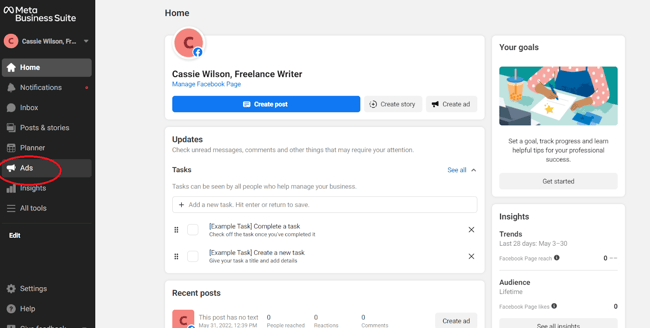
2. Để tạo quảng cáo, hãy nhấp vào “Tạo quảng cáo” ở góc bên phải màn hình. Hoặc, nhấp vào “Bắt đầu.”
Nếu bạn chưa tạo quảng cáo Facebook trước đó, Facebook sẽ nhắc bạn bắt đầu. Nhấp vào nút “Bắt đầu” ở cuối màn hình. Hoặc nhấp vào “Tạo quảng cáo” ở góc bên phải màn hình. Cả hai nút sẽ mở trang tạo quảng cáo.
3. Chọn mục tiêu của bạn
Khi tạo quảng cáo trên Facebook, bạn cần chọn mục tiêu cho quảng cáo của mình. Bạn có thể tạo quảng cáo tự động, hướng lưu lượng truy cập đến trang web của mình, tạo thêm khách hàng tiềm năng hoặc để tạo tin nhắn gửi đến. Với mục đích của ví dụ này, chúng tôi sẽ chọn mục tiêu “Quảng cáo Trang của bạn”.
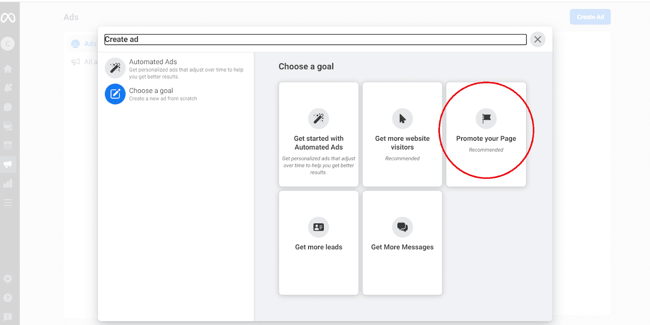
4. Tiếp theo, điền thông tin chi tiết để thiết kế quảng cáo Facebook của bạn.
Để quảng cáo Trang của bạn bằng quảng cáo trên Facebook, trước tiên bạn cần viết mô tả cho quảng cáo của mình. Tiếp theo, nhấp vào “Chỉnh sửa tùy chọn” để chọn ảnh cho quảng cáo của bạn. Bạn có thể tải ảnh lên hoặc chọn ảnh mà bạn đã liên kết với các trang của mình. Hộp Quảng cáo sẽ cung cấp cho bạn ý tưởng về quảng cáo của bạn sẽ trông như thế nào đối với khán giả.
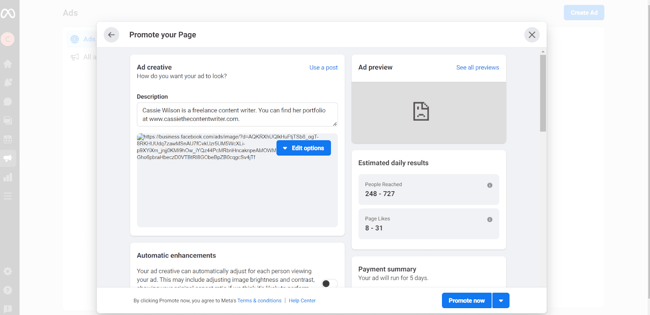
5. Sau đó, cuộn xuống để tạo đối tượng của bạn. Nhấp vào biểu tượng bút chì để chỉnh sửa mô tả đối tượng.
Trong cửa sổ bật lên, cuộn xuống mô-đun “Đối tượng”. Nhấp vào biểu tượng bút chì ở góc của mô-đun để chỉnh sửa mô tả đối tượng. Điền thông tin theo đối tượng mà bạn muốn tiếp cận. Bạn không cần phải điền tất cả thông tin, nhưng bạn càng điền nhiều thông tin thì bạn càng có nhiều khả năng tiếp cận nhóm nhân khẩu học mục tiêu của mình.
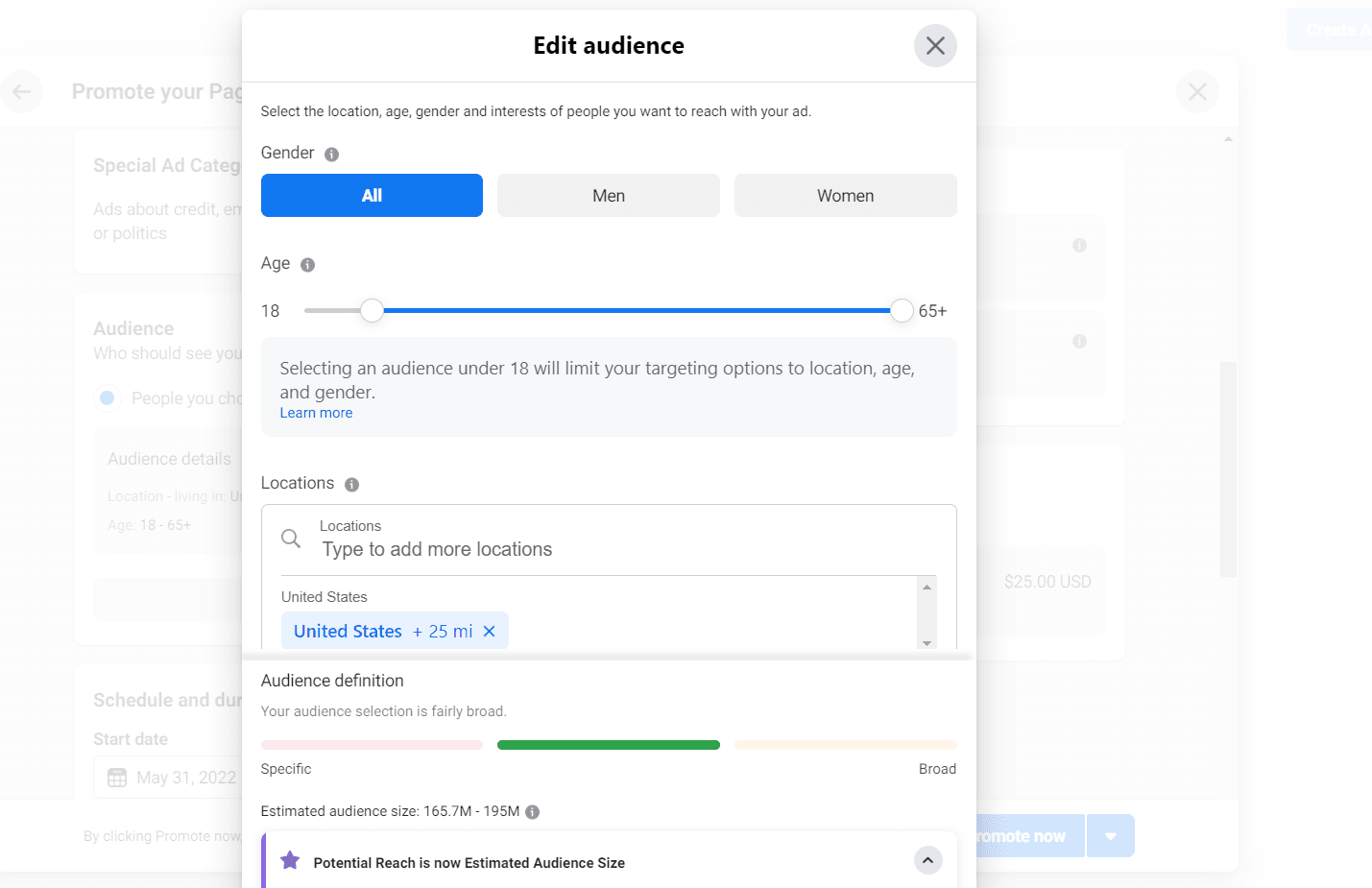
6. Sau khi bạn thiết kế xong quảng cáo trên Facebook, hãy nhập thông tin thanh toán và nhấp vào “Quảng cáo ngay bây giờ”.
Trước khi nhấp vào “Quảng cáo ngay bây giờ”, hãy xem lại quảng cáo của bạn. Nếu bạn hài lòng với quảng cáo của mình, bạn đã chọn đối tượng mục tiêu và bạn đã quyết định khung thời gian để chạy quảng cáo, hãy nhập thông tin thanh toán của bạn vào mô-đun Phương thức thanh toán. Nhấp vào “Quảng cáo ngay bây giờ” để hoàn tất quảng cáo của bạn.
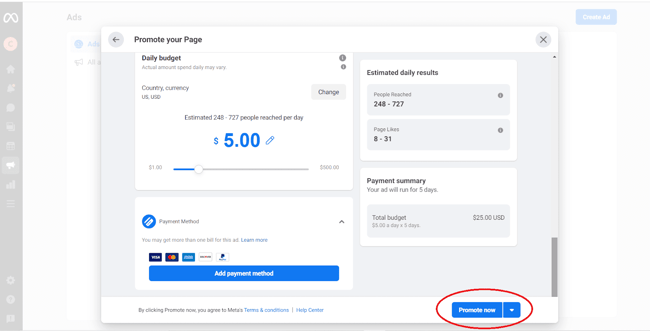
7. Vậy là xong! Bạn đã tạo Quảng cáo Facebook đầu tiên của mình. Để xem lại quảng cáo của bạn, hãy nhấp vào tab Trình quản lý quảng cáo và nhấp vào “Tất cả quảng cáo”.
Tab Trình quản lý quảng cáo là cách dễ dàng nhất để xem xét quảng cáo của bạn. Nhấp vào “Tất cả quảng cáo” để xem danh sách các quảng cáo của bạn. Tab này sẽ cung cấp thông tin và phân tích có liên quan như phạm vi tiếp cận, số lần hiển thị, chi phí trên mỗi kết quả và điểm phù hợp.
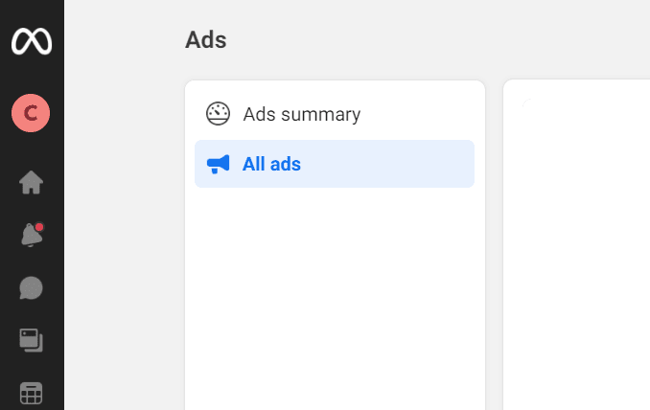
Sử dụng Meta Business Manager để cải thiện phạm vi tiếp cận của bạn trên Facebook
Meta Business Manager sẽ giúp bạn quản lý sự hiện diện trên Facebook của mình cho đến các thành viên trong nhóm có thể truy cập vào tài khoản của bạn. Tận dụng công cụ này để khởi chạy quảng cáo hiệu quả trên Facebook, kiểm tra chiến lược Facebook của bạn và tăng KPI của bạn trên các nền tảng xã hội của Meta.